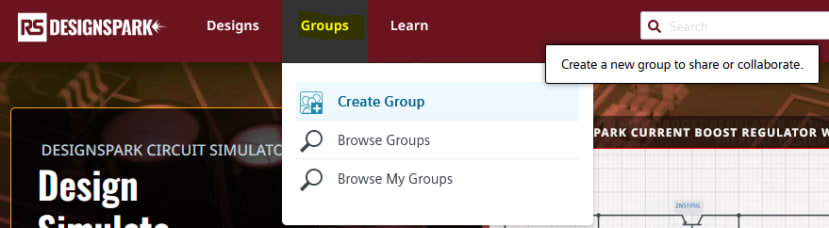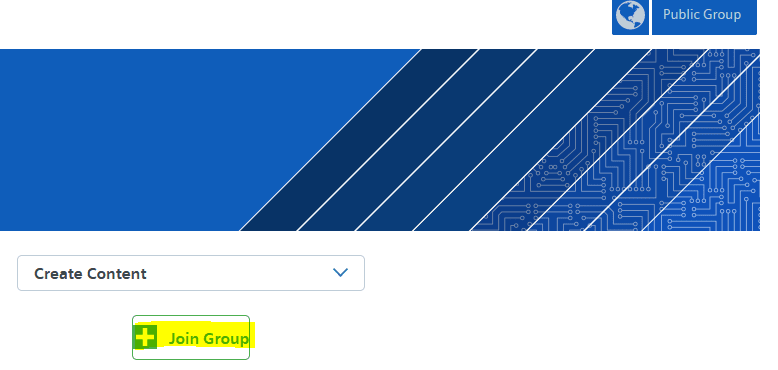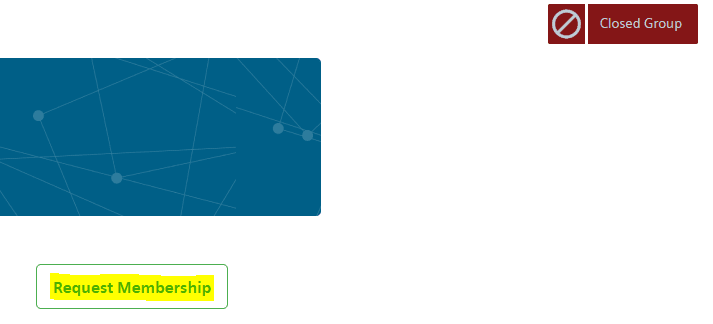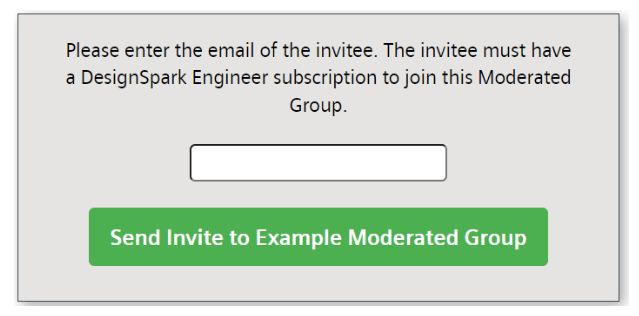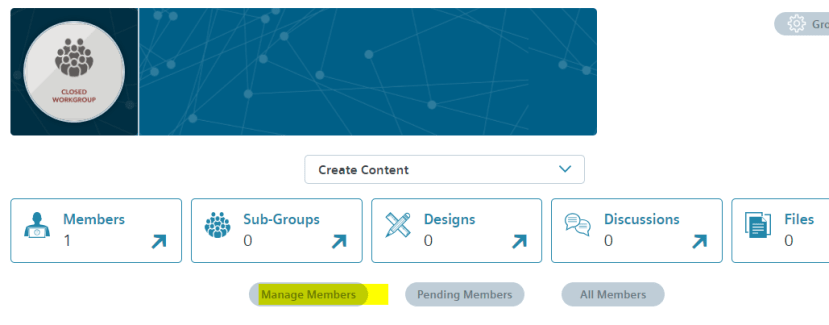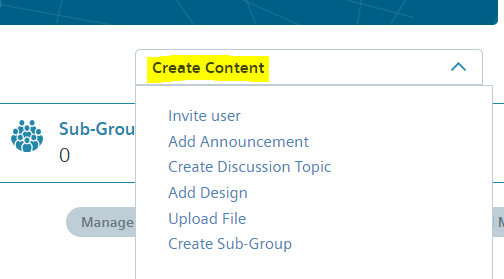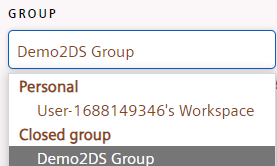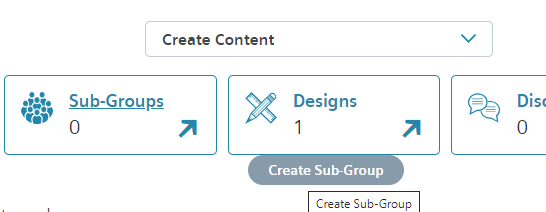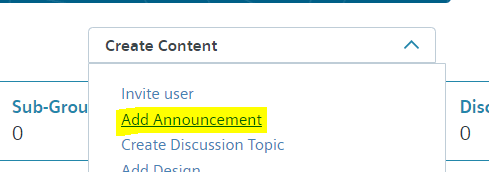Comment travailler avec des groupes dans DesignSpark Circuit Simulator ?
Follow tutorialQue pensez-vous de ce tutoriel ? Aidez-nous à vous fournir un meilleur contenu.
Merci! Vos commentaires ont été reçus.
There was a problem submitting your feedback, please try again later.
What do you think of this tutorial?
This tutorial requires:
DesignSpark Circuit SimulatorLes groupes sont des plaques tournantes pour la collaboration. Notre structure de groupe fournit un environnement flexible et dynamique permettant aux utilisateurs de s'engager de manière innovante avec leurs collègues et leurs clients en même temps.
Au sein d'un groupe, les utilisateurs ont la possibilité de partager et de collaborer sur des conceptions et des forums de discussion, de stocker des fichiers pertinents, etc.
Il existe des groupes publics, fermés et modérés. Il est possible de créer et de rejoindre des groupes Publics et Fermés avec n'importe quel compte et n'importe quel plan, tandis que les groupes modérés sont accessibles avec un abonnement Engineer uniquement.
Poursuivez votre lecture pour comprendre le fonctionnement des groupes :
Recherche de groupe
Dans l'onglet « Groupes », cliquez sur « Browse Groups » (Parcourir les groupes) pour voir tous les groupes Publics et Fermés.
Types de groupes
Il existe trois types de groupes : publics, fermés et modérés.
Un groupe Public est un espace accessible au public pour collaborer avec d'autres utilisateurs sur un sujet ou un thème. Tout le monde peut s'y inscrire, mais les personnes extérieures ne peuvent participer aux discussions que si elles sont connectées. Disponible sur tous les plans de DesignSpark.
Un groupe Fermé est un espace accessible au public pour collaborer avec d'autres utilisateurs sur un sujet ou un thème. Les utilisateurs peuvent demander à en faire partie, mais les personnes extérieures ne peuvent pas y participer activement. Disponible sur tous les plans de DesignSpark.
Un groupe modéré nécessite un abonnement Ingénieur et le groupe ainsi que son contenu ne peuvent pas être vus par le public. Il s'agit d'un lieu de collaboration privée avec les abonnés de DesignSpark Engineer invités et les modérateurs de DesignSpark. Les utilisateurs ne peuvent voir ou participer au groupe que s'ils sont invités par l'administrateur du groupe et s'ils choisissent de devenir membres.
Rejoindre un groupe
Pour rejoindre un groupe Public, rendez-vous sur la page d'accueil du groupe et cliquez sur le bouton « Join Group » (Rejoindre le groupe). Vous serez immédiatement ajouté au groupe et aurez accès à tout le contenu du groupe.
Dans le cas d'un groupe Fermé, la page d'accueil comporte un bouton « Demander à devenir membre ». Un administrateur recevra une notification pour traiter votre demande et vous aurez alors un accès complet au groupe.
Pour rejoindre un groupe modéré existant, vous devez avoir un abonnement Ingénieur et être invité par l'administrateur du groupe ou le personnel de DesignSpark. L'administrateur du groupe doit cliquer sur " gérer les membres " et ensuite sur " inviter les membres " pour envoyer l'invitation.
Création d'un groupe
Un utilisateur doit être connecté pour créer un groupe. Sélectionnez le bouton « Create Group » (Créer un groupe) sous l'onglet Groupes, pour commencer. Choisissez si votre groupe doit être Public, Fermé ou Modéré, puis donnez-lui un titre sur la page suivante pour le créer.
Vous pouvez également ajouter un logo, des balises pertinentes et une description de votre groupe pour le faire démarrer. Tous ces éléments peuvent être modifiés ultérieurement, à l'exception du type de groupe.
Rôles des utilisateurs dans un groupe
Il existe deux rôles possibles pour un utilisateur dans un groupe : Administrateur ou Membre.
L'administrateur d'un groupe a la possibilité de gérer le statut de membre de tous les utilisateurs du groupe. Les administrateurs traitent également les demandes d'adhésion à un groupe Fermé et sont les seuls à pouvoir envoyer des invitations à rejoindre un groupe modéré.
Pour les groupes Fermés, cliquez sur Membres -> Gérer les membres, pour envoyer une invitation à un nouveau membre.
Un membre d'un groupe a le droit d'afficher, de modifier et d'ajouter des éléments à tout le contenu du groupe. Un membre d'un groupe ne peut pas modifier son adhésion ou celle d'autres membres du groupe.
Ajouter du contenu à un groupe
L'ajout de contenu à un groupe peut se faire sur la page principale du groupe. Cliquez sur le bouton « Créer du contenu » sous le logo de votre groupe, puis sélectionnez le type de contenu que vous souhaitez ajouter.
Ajouter une conception existante à un groupe
Vous pouvez ajouter n'importe quelle conception existante que vous possédez à l'un de vos groupes. Lorsque vous visualisez la conception de schéma dans le concepteur, vous voyez sur le panneau de droite une liste déroulante « Groupe ». Sélectionnez le groupe dans lequel votre dessin ou modèle doit être placé et il sera déplacé dans ce groupe. Il apparaîtra sur la ligne de temps du groupe ainsi que dans la collection de conceptions du groupe. Notez que cette opération n'entraîne pas la création d'une copie de la conception pour le groupe ; la conception est directement placée dans le groupe.
Sous-groupes
Les groupes peuvent également contenir des sous-groupes lorsque la hiérarchie peut servir à l'équipe ainsi qu’à la clarté de son contenu. Un administrateur de groupe peut se rendre dans son groupe, cliquer sur « Create Content » (Créer du contenu) et créer un sous-groupe à partir de là.
Annonces
Les annonces sont un excellent moyen de communiquer avec votre groupe. Les annonces sont des contenus que vous pouvez créer dans un groupe et qui seront affichés sur la page d'accueil du groupe. Vous pouvez définir un délai pour les annonces urgentes.
Discussions
Les discussions de groupe fonctionnent de la même manière que le forum du site, sous l'onglet « Discussions ». Utilisez cet espace pour faciliter les conversations et les interactions en rapport avec le sujet et les membres du groupe.
Ligne du temps
La ligne de temps du groupe vous permet de rester informé de toutes les activités du groupe. La création et les mises à jour des conceptions, les annonces et les commentaires du forum, ainsi que l'activité des fichiers sont enregistrés afin que vous puissiez savoir ce qui s'est passé directement sur la page d'accueil du groupe.
Fichiers
Le téléchargement de fichiers vous permet de stocker et de partager des documents au sein de votre groupe. Les fichiers du groupe peuvent être téléchargés ou consultés dans le groupe.